电脑本地网络连接不上?不用怕,跟着这些方法解决!(网络连接问题的解决方法,让你轻松上网畅游)
在现代社会,网络已经成为了我们生活中不可或缺的一部分。然而,有时候我们会遇到电脑本地网络连接不上的问题,无法上网或者访问网络资源。这种情况下,我们该如何解决呢?本文将提供一些常见的解决方法,帮助大家轻松应对网络连接问题。

一、检查网线连接是否正常
如果你的电脑无法上网,首先要检查一下网线连接是否正常。请确保网线插头与电脑的网口相连接,检查网线是否受损或者插头是否松动。如果存在问题,可以更换新的网线或者重新插拔网线试试看。
二、检查路由器是否正常工作
除了检查网线,还要注意检查路由器的工作状态。首先要确认路由器是否处于正常工作状态,例如指示灯是否亮起,是否正常工作。如果发现路由器有异常,可以尝试重启路由器,等待一段时间后再试试网络连接。
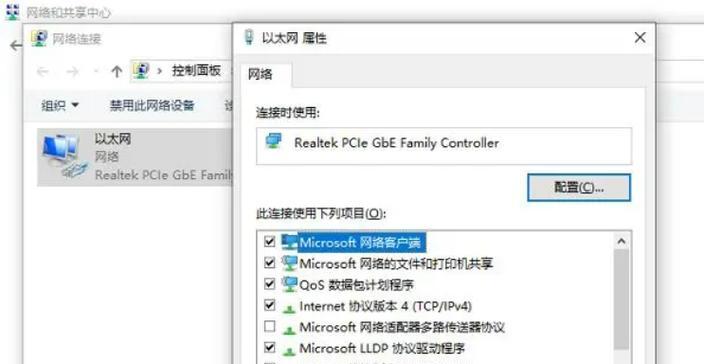
三、确认IP地址设置是否正确
IP地址是电脑与网络通信的重要参数,如果设置错误,可能会导致网络连接问题。可以通过在命令提示符中输入“ipconfig”命令来查看当前IP地址设置,如果发现IP地址显示异常或者为0.0.0.0,说明存在问题。可以尝试通过自动获取IP地址或手动设置一个正确的IP地址来解决问题。
四、检查防火墙设置是否阻止了网络连接
防火墙是保护电脑安全的重要工具,但有时候它也可能会误判某些网络连接,导致无法上网。在这种情况下,可以尝试关闭防火墙或者将受影响的应用程序添加到防火墙的信任列表中。
五、检查DNS设置是否正确
DNS(域名系统)是将域名转换为IP地址的重要服务,如果DNS设置错误,也会导致网络连接问题。可以通过在命令提示符中输入“ipconfig/flushdns”命令来清除DNS缓存,并尝试重新连接网络。
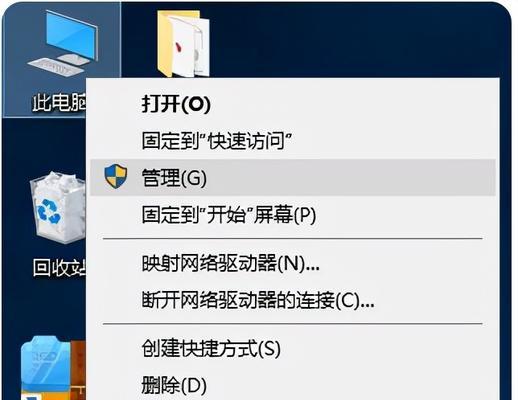
六、尝试使用其他浏览器
有时候,网络连接问题可能与浏览器本身有关。可以尝试使用其他浏览器来访问网页,看看是否能够成功连接。如果其他浏览器可以正常访问,说明问题很可能是由于当前使用的浏览器出现了故障或配置问题。
七、重置网络适配器
网络适配器是电脑与网络通信的重要硬件设备,有时候重置网络适配器可以解决连接问题。可以通过打开“设备管理器”,找到网络适配器,右键点击并选择“禁用”,然后再次右键点击并选择“启用”来重置网络适配器。
八、检查电脑是否存在病毒或恶意软件
恶意软件可能会破坏电脑的网络连接,导致无法上网。可以使用杀毒软件或安全工具进行全面扫描,清除任何可能存在的病毒或恶意软件。
九、检查网络设置是否被修改
有时候,电脑本地网络设置可能会被修改,导致网络连接问题。可以通过打开“控制面板”,进入“网络和共享中心”,选择“更改适配器设置”,检查当前使用的网络连接是否正确配置。
十、检查服务提供商是否正常运行
如果以上方法都无法解决问题,可能是因为服务提供商的网络出现了故障或维护。可以联系服务提供商,确认网络是否正常运行,并了解是否有计划维护时间。
十一、重装网卡驱动程序
网卡驱动程序是确保网络连接正常的重要软件,有时候驱动程序可能出现问题。可以尝试卸载当前的网卡驱动程序,并从电脑制造商的官方网站下载并安装最新的驱动程序。
十二、重置路由器
如果上述方法仍然无法解决问题,可以尝试重置路由器。一般来说,路由器背面会有一个小孔,可以使用牙签等细小物品按住该孔内的重置按钮几秒钟,将路由器恢复到出厂设置。
十三、尝试使用无线网络连接
如果你的电脑支持无线网络连接,可以尝试连接到其他可用的无线网络上。有时候,通过无线网络连接可以解决电脑本地网络连接问题。
十四、联系专业技术支持
如果以上方法都无法解决问题,建议联系专业的技术支持人员。他们会根据具体情况提供更详细的解决方案,帮助你恢复网络连接。
在电脑本地网络连接不上的情况下,通过检查网线、路由器、IP地址、防火墙、DNS设置等因素,我们可以尝试解决问题。如果以上方法都无效,建议联系专业技术支持人员寻求帮助。保持耐心和冷静,相信问题总会得到解决,我们可以重新畅享网络世界!
标签: 本地网络连接不上
相关文章

最新评论